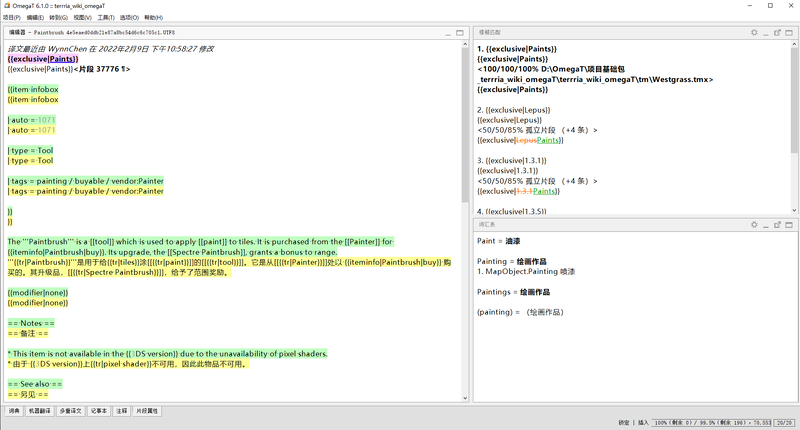Terraria Wiki:Wiki入门/OmegaT教程
跳到导航
跳到搜索
点击此处返回 Wiki 入门。
OmegaT 是一款机器辅助翻译(Computer aided translation, CAT)软件。本 wiki 推荐使用它来对页面进行维护。
安装步骤
- 加入官方中文 Wiki 编辑交流 QQ 群。
- 在群文件中的“OmegaT”文件夹内,下载 OmegaT 项目基础包、OmegaT 安装程序、以及使用说明。
- 安装 OmegaT,并根据使用说明进行项目基础包的导入工作。
- 完成!
开始翻译页面
- 前往英文 wiki,找一个你想翻译的页面,复制其地址(例如:https://terraria.wiki.gg/wiki/Paintbrush)
- 在 OmegaT 中,选择
项目添加在线 MediaWiki 页面 - 下载完毕后,会开启项目文件窗口。在项目文件窗口中,下载的文件会显示为
页面名称 xxx乱七八糟的一串码,不用管xxx.UTF8 - 关闭项目文件窗口。现在的界面应当类似图中这样:
- 左侧为当前的页面的编辑器;右侧有“模糊匹配”和“词汇表”窗口。若配置了机器翻译,还可以包括“机器翻译”窗口。
- 在编辑器中,会按不同颜色标记文本:蓝色为未翻译的原文;粉色为当前正在翻译的片段的原文;绿色为其他已翻译片段的原文;黄色为其他已翻译片段的译文。
- 在模糊匹配窗口中,会为当前正在翻译的片段的文本匹配当前项目文件中的相似片段,并显示两个片段间的差异。这一窗口中的文本可以手动复制,也可以使用快捷键 Ctrl+I 自动添加到当前译文中。如果当前是在翻译被更新过的片段,模糊匹配功能可以用来比较更新前和更新后的差异,并进行快捷的修改,无需将整个片段重新翻译一遍。
- 在词汇表窗口中,会在当前正在翻译的片段的文本中找出词汇表中的词汇,并显示对应的规范译文。这可以在决定哪些词汇需要添加{{tr}}模板时提供一定的帮助。
- 若不小心关闭了一个窗口,可在左下角的栏位中点击开启。各个窗口可以拖动以安排位置。
- 现在可以一个一个片段地对页面进行翻译了。当完成一个片段的翻译后,可以双击跳转/使用快捷键跳转到下个需要翻译的段落。
- 如果在翻译过程中需要修改英文页面并同步更新中文内容,而
添加在线 MediaWiki 页面项目访问项目内容当前原文文件
- 如果在翻译过程中需要修改英文页面并同步更新中文内容,而
- 在完成所有段落的翻译后,就可以创建译文文档了(
项目创建当前译文文件 - 创建译文文档后,可通过
项目访问项目内容当前译文文件 - 将文件内容复制到中文 wiki 对应页面内,保存页面即可。
快捷键
- Ctrl+L 开启项目文件窗口
- Ctrl+S 保存
- Ctrl+I 将选中的
- Ctrl+U 转到下一个未翻译片段
- Ctrl+Shift+U 转到下一个已翻译片段
- Ctrl+N 转到下一个片段
- Ctrl+P 转到上一个片段
- Ctrl+J 转到对应序号的片段
- Ctrl+Shift+S 清除当前译文
- Ctrl+D 创建译文文件
- Ctrl+Shift+D 创建当前译文文件